Nešiojamojo kompiuterio klaviatūra neveikia - ką daryti?
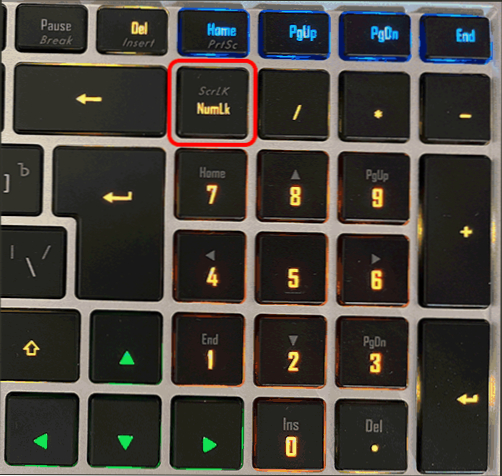
- 3697
- 236
- Gerard Ernser PhD
Jei susiduriate su tuo, kad nešiojamojo kompiuterio klaviatūra nustojo veikti, arba individualūs klavišai neveikia, o bet kokios aparatūros priežastys nesitikima, paprastai problemą gana lengva išspręsti.
Šiose instrukcijose, ką daryti, jei nešiojamojo kompiuterio klaviatūra „Windows 11“ ar „Windows 10“ neveikia, ką daryti šioje situacijoje ir papildomos informacijos, kuri gali būti naudinga. Artimoje temoje: kaip įjungti foninį apšvietimą ant klaviatūros nešiojamojo kompiuterio ir ką daryti, jei jis neveikia.
Paprasti klaviatūros darbo taisymo būdai
Kai kuriais atvejais problemos, susijusios su nešiojamojo kompiuterio klaviatūros veikimu, yra gana paprasta, mes apsvarstysime tipines situacijas:
- Klaviatūra neveikia miegant ar užbaigus darbus, tačiau ji veikia naudojant „perkrovimo“ elementą arba visišką atjungimą ilgą maitinimo mygtuko išlaikymą. Tokiu atveju pabandykite greitai išjungti.
- Atskiri klavišai vietoj raidžių įgyja skaičius arba veikia kaip rodyklės. Esant tokiai situacijai, mes žiūrime į atskirą instrukciją, ką daryti, jei skaičiai bus atspausdinti vietoj raidžių.
- Skaičiai neveikia skaitmeniniame bloke klaviatūros dešinėje. Pabandykite rasti klavišą „NUM Lock“ (galite būti sutartas su NMLK ar kitaip) ir paspauskite jį.
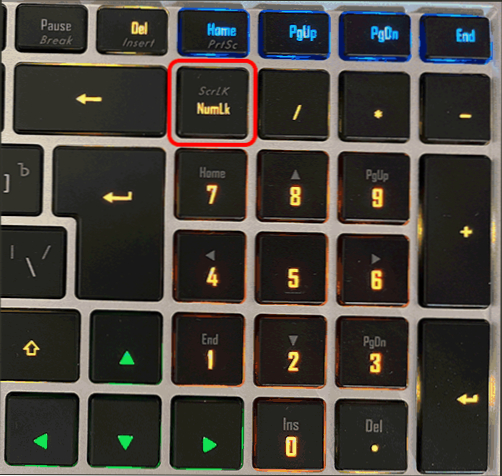
- Klaviatūros viršutinėje eilutėje esantys klavišai neveikia. Išbandykite jų darbą kartu su „Clamp Fn“. Jei problema yra ta.
- Ant senų nešiojamųjų kompiuterių (taip pat ir naujų skysčių ir džiovinimo) situacija yra, kai klaviatūra neveikia paprastai dėl atskiro naudojamo klavišo gedimų, dažnai naudojamų klavišų. Pvz., Jei turėsime „saugiklio“ poslinkį (tai yra, jis yra nuolat užregistruotas kaip paspaustas), mes nustosime dirbti viršutinėje eilėje, o didžiosios raidės bus įdarbintos be „Caps Lock“, jei CTRL bus užspaustas, beveik viskas Raktai iš viso nebus įvykdyti, ko iš jų tikimasi. Tokiu atveju galite patikrinti darbą su raktu, kuriam turėtų kilti problema (bet ne bet kuriame nešiojamame kompiuteryje, nesunku ir saugu fotografuoti), tačiau tik tada, atsižvelgiant į rezultatą, priimkite sprendimus dėl tolesnių veiksmų.
- Jei įmanoma, patikrinkite, ar klaviatūra veikia renkantis kitą išdėstymą (galite tai padaryti su pele pranešimų srityje) - aš sutikau pranešimus, kad išdėstymo profiliai gali būti sugadinti ir sukelti problemų, nors jis pats pats, nors jis pats pats to nepadarė.
- Jei klaviatūra neveikia tik kai kuriose „Windows 11“ ar „Windows 10“ programose, mokykitės medžiagos: Klaviatūra neveikia „Windows 10“ (11 - taip pat aktuali).
Prieš tęsdami, tik tuo atveju, pabandykite panaudoti įmontuotą problemų pašalinimą: tai retai padeda, tačiau tai tikrai nepadarys žalos ir galbūt galės atkreipti dėmesį į visas problemas:
- „Windows 11“ pereikite prie parametrų - Sistemos - problemų pašalinimas - Kiti problemų pašalinimo priemonės - klaviatūra ir spustelėkite „Paleisti“.
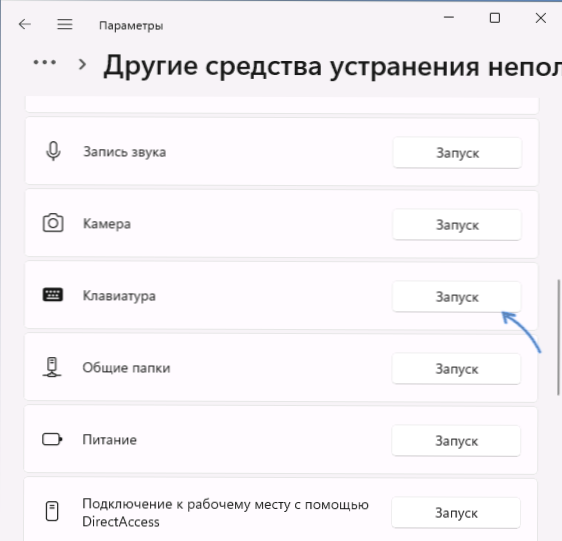
- „Windows 10“ atidarykite parametrus - atnaujinimas ir saugumas - gedimų pašalinimas - papildomos priemonės pašalinti gedimus ir paleisti elementą „klaviatūra“.
Kas gali sukelti neoperacinį nešiojamojo kompiuterio klaviatūrą ir sprendimus
Jei nėra aparatinės įrangos problemų, dažniausia priežastis, dėl kurios klaviatūra neveikia - vairuotojai, ir tai visai nebūtinai yra pačios klaviatūros tvarkyklės, tai gali būti:
- Neteisingas USB valdymo tvarkyklių veikimas, daugelyje šiuolaikinių nešiojamųjų kompiuterių klaviatūra yra prijungta per USB sąsają, tai tiesiog „viduje“ nešiojamojo kompiuterio.
- Problemos, susijusios su mikroschemų rinkinių tvarkyklėmis ir galios valdymu - ypač tais atvejais, kai klaviatūra nustoja veikti po miego režimo, gibbernacija ar „darbo pabaiga“, po to įtraukta ir renkantis „perkrovimo“ elementą paleidžiant arba visiškai de -energizacijos tašką, Tai veikia tinkamai.
Aš rekomenduoju šį sprendimą:
- Atidarykite „Device Manager“ - „Windows 10“ ir „Windows 11“ Tai galima padaryti naudojant kontekstinį meniu pagal dešinįjį spustelėkite mygtuką „Pradėti“.
- Patikrinkite, ar įrenginių sąraše yra klaidų (geltonos šauktuko ženklai). Ypatingą dėmesį atkreipkite į klaviatūros skyrius, „HID“ įrenginius ir USB valdiklius. Jei yra klaidų - atidarykite šio įrenginio ypatybes ir ištirkite klaidos aprašymą, tada ieškokite šio aprašymo ir kodo, taip pat galite mano svetainėje rasti sprendimus, kad rastumėte sprendimus.
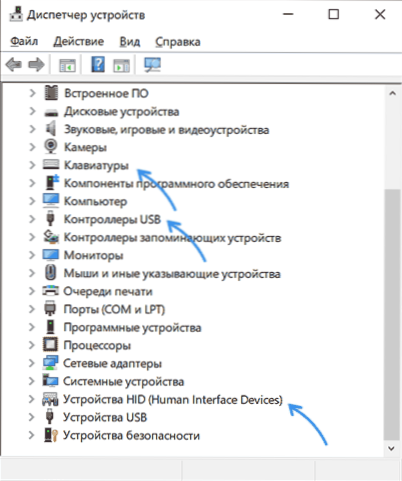
- Eikite į oficialią nešiojamojo kompiuterio gamintojo svetainę, savo modelio palaikymo puslapyje ir rankiniu būdu įdiekite mikroschemų rinkinių tvarkykles, jei turite USB valdiklius, energijos valdymą (energijos valdymą), „Intel ME“ (valdymo variklio sąsają) ir skirtas ir skirtas skirtas Kai kurie nešiojamieji kompiuteriai teorijoje taip pat gali būti atskiros klaviatūros tvarkyklės (vis dėlto aš to nesutikau). Net jei oficialioje svetainėje nėra tik naujausių ankstesnių „Windows“ versijų tvarkyklių, pabandykite jas įdiegti į savo sistemą - paprastai jie veikia paprastai.
- Jei oficialiame atsisiuntimo puslapyje yra sistemos programinės įrangos sistemos iš gamintojo sistemos (jos gali prireikti atskiroms funkcijoms, pavyzdžiui, fn -clavish veikimui) - Atsisiųskite ir įdiekite ją taip pat.
Vairuotojai nėra vienintelė įmanoma nagrinėjamos problemos priežastis. Jei iki šiol nieko nepadėjo, atkreipkite dėmesį į šiuos dalykus:
- Parinktis įmanoma, kai trečiosios partijos programos ir paslaugos sistemoje trukdo klaviatūros darbui: patikrinkite, ar klaviatūra veikia saugiu režimu (daugiau: kaip pereiti į saugų „Windows 10“ režimą). Jei taip, turėtumėte atkreipti dėmesį į neseniai įdiegtą sisteminę programinę įrangą, galbūt priežastis yra joje (antivirusai, optimizatoriai, kažkas kita) arba naudoti kitą metodą.
- Jei problema kilo neseniai, pabandykite naudoti sistemos atkūrimo tašką tą dieną, kai klaviatūra veikė.
- Jei klaviatūra nustojo veikti įdiegus naujausius „Windows 10“ arba „Windows 11“ atnaujinimus - pabandykite juos ištrinti (atnaujinimuose atnaujinimo centre). Jei, priešingai, sistema ilgą laiką nebuvo atnaujinta, patikrinkite, ar naujausių „Windows“ atnaujinimų diegimas išspręs problemą.
- Kaip jau minėjau anksčiau straipsnyje, dažnai nešiojamojo kompiuterio klaviatūra yra prijungta per USB sąsają, o scenarijus nėra pašalinamas, kai, su išorinių USB prievadų gedimu (kontaktų kontaktai, sujungimo su klaidingi įrenginiai), klaviatūra neveiks ir neveiks ir. Klaviatūra.
Jei vienas iš siūlomų metodų padėjo jūsų situacijoje, man bus malonu komentuoti žemiau pateikdamas aprašymą, kas tiksliai padėjo. Jei vis dar reikia pagalbos - palikite išsamų problemos aprašymą tiksliai nurodydami nešiojamojo kompiuterio modelį, gali būti, kad yra tinkamas sprendimas.
Dėmesio: jei klaviatūra nustojo veikti išpylę skysčius arba dėl fizinės įtakos nešiojamame kompiuteryje („Blow“, „Fall“), tada aprašyti metodai nėra tinkami - greičiausiai problema yra techninės įrangos gamykla ir remontas reikalingas.

